カウンタクラス作成
カウンタクラスファイル動作確認
カウンタクラスファイルの動作確認をするには、直接レンタルサ-バにあげるか、XAMPP を利用します。
通常はまずは XAMPP で確認します。
XAMPPがインスト-ルされていない場合は、Move Imageに戻り、左サイドナビ「動くアニメ-ション作成」の中の
「PHP を始める準備」
を参照して、XAMPP をインスト-ルしてください。
カウンタクラスファイル作成
動作確認をしていきます。
あらかじめ、フォルダの例として
C:\xampp\htdocs\cnt\class
C:\xampp\htdocs\cnt\count
を作成しておきます。
XAMPP がインスト-ルされていれば、
C:\xampp\htdocs
のフォルダはあるはずです。
ここからは TeraPad をエディタとして使用することを前提に説明していきます。
TeraPad に関しては、Move Imageに戻り、左サイドナビ「動くアニメ-ション作成」のなかの
「動くサイトを始める準備」
を参照してください。
TeraPadを起動して「表示(V)」を開いて「オプション(O)」をクリックしてください。
オプション画面が開いたら「文字コ-ド」タプをクリックして下記のようになっていること
を確認し[OK]をクリックします。
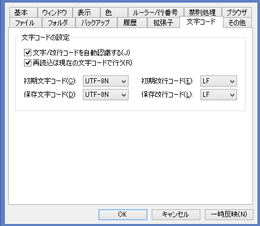
次に、Move Imageに戻り、左サイドナビ「カウンタクラス作成」の中の
カウンタクラス作成 PHP ファイル
を画面に表示させておき、
ファイル名の count_2.php 部分より上部を除き、
<?php 以下をすべてコピ-します。
既に開いている TeraPad のなかに今コピ-した内容を貼付けます。
「ファイル(F)」から「名前を付けて保存ファイル(A)」をクリックし
「ファイル名(N)」は、count_2
「ファイルの種類(T)」は、php ファイル(*.php)
とし、あらかじめ作成しておいたフォルダ
C:\xampp\htdocs\cnt\class
に保存します。
これで、count_2.php の作成は完了です。
シンプルカウンタファイル作成
カウンタクラスファイルは単独では動作確認はできませんので、確認するための
シンプルカウンタファイルを作成します。
Move Imageに戻り、左サイドナビ「カウンタクラス作成」の中の
シンプルカウンタ PHP ファイル
を画面に表示させておき、
ファイル名の count_sp.php 部分より上部を除き、
<?php 以下をすべてコピ-します。
既に開いている TeraPad のなかに今コピ-した内容を貼付けます。
「ファイル(F)」から「名前を付けて保存ファイル(A)」をクリックし
「ファイル名(N)」は、count_sp
「ファイルの種類(T)」は、php ファイル(*.php)
とし、あらかじめ作成しておいたフォルダ
C:\xampp\htdocs\cnt
に保存します。
これで、count_sp.php の作成は完了です。
カウンタ値保存ファイル作成
カウンタ値保存 txt ファイルを作成します。
作成するといっても、空ファイル c_sp.txt を
C:\xampp\htdocs\cnt\count
に保存してください。
これで、C:\xampp\htdocs\count\c_sp.txt の作成は完了です。
シンプルカウンタファイルサンプル表示
ここに、作成したシンプルカウンタファイルがどのように動くかカウンタ値をサンプル表示します。
655
再表示してみましょう。
カウンタ値が+1されますよね。
ブラウザでシンプルカウンタファイル動作確認
作成したファイル確認を表示します。
IEで見ることを前提に説明します。
まず、xamppを起動します。
XAMPP Control Panelが開いたら、Apache Start ボタン、下記、赤丸のところをクリックして
Apacheを起動します。
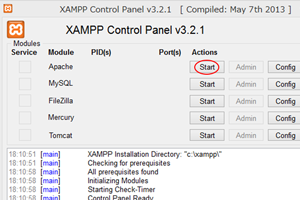
起動すると、Start ボタンが Stop に変わります。
次に、IEを起動しアドレスバ-に、
http://localhost/cnt/count_sp.php
と記入し、Enterキ-を押します。
カウンタ値表示されたら確認完了です。
再表示してみましょう。
カウンタ値が+1されたら OK です。
もし、Internet Explorerの他にもブラウザがインスト-ルされているなら、
Mozilla Firefox 、Google Chrome、Opera でも動くことを確認しましょう。
カウンタ継承クラスファイル作成に続く
カウンタクラスファイル作成に戻る